Jūs, iespējams, to neapzināsities, taču iPhone vai iPad ir daudz vecāku kontroles iespēju. Viņi ļauj viegli nodrošināt jūsu bērnu drošību un uzraudzīt, kā viņi lieto savas ierīces. Lielākā daļa šo vadīklu ir saistīta ar ģimenes koplietošanu, kas nozīmē, ka varat izmantot savu iPhone vai iPad, lai rediģētu ierobežojumus vai atļautu pirkumus savam bērnam.
Šeit ir pilnīgs ceļvedis par vecāku kontroles iestatīšanu un uzraudzību bērna iPhone vai iPad, izmantojot ģimenes koplietošanu no savas ierīces.
Izveidojiet ģimenes koplietošanas grupu
Pirms vecāku kontroles iestatīšanas to vislabāk darīt izveidot ģimenes koplietošanas grupu Izskaidrots Apple ģimenes koplietošana: kas jums jāzina un kā to izmantotApple ģimenes koplietošanas pakalpojums ļauj jūsu mīļajiem piekļūt kopīgam satura un abonementu fondam. Lūk, kā tas darbojas. Lasīt vairāk ar tevi un taviem bērniem tajā. Ģimenes koplietošana ļauj koplietot iTunes un App Store pirkumus, iCloud krātuvi un Apple Music vai TV kanālu abonementus.
Varat arī izmantot ģimenes koplietošanu, lai apstiprinātu vai noraidītu bērnu pirkumus, uzraudzītu viņu ekrāna laiku, ierobežotu pieaugušajiem paredzētu saturu vai izsekotu viņu atrašanās vietai. Īpaši liels ir ģimenes kopīgošanas fakts, ka visu to varat darīt attālināti, izmantojot savu iPhone, iPad vai Mac.
Lai izveidotu ģimenes koplietošanas grupu:
- Atveriet Iestatījumi lietotni savā iPhone vai iPad un pieskarieties [Tavs vārds] ekrāna augšdaļā. Izvēlēties Iestatīt ģimenes koplietošanu ja vēl neesat to izdarījis.
- Izpildiet ekrānā redzamos norādījumus, lai pievienotu maksājuma veidu, uzaicinātu ģimenes locekļus un iespējotu ģimenes koplietošanas funkcijas.
- Pēc grupas izveidošanas pieskarieties Pievienot ģimenes locekli uz ģimenes koplietošanas grupu uzaicināt vairāk cilvēku (kopā seši cilvēki).
- Alternatīvi - palūdziet esošās ģimenes koplietošanas grupas ģimenes organizatoram pievienot jūs viņu grupai.
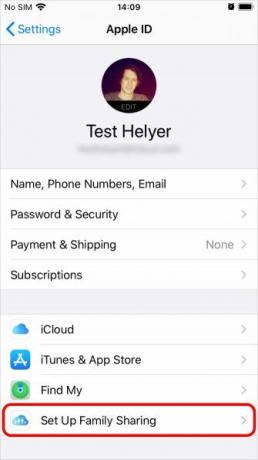

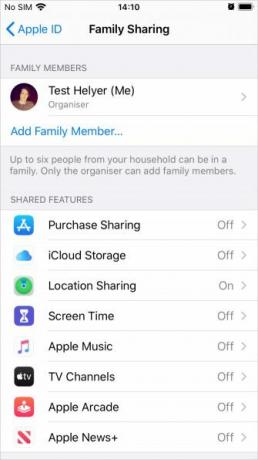
Bērnu konta izveidošana
Ģimenes locekļi var pievienoties jūsu ģimenes koplietošanas grupai tikai tad, ja viņiem ir Apple ID. Ja jūsu bērns ir jaunāks par 13 gadiem, jums būs jāizveido bērna konts, lai viņš to lietotu, jo Apple neļauj viņiem izveidot savu.
Bērna konts ir jāsaista ar ģimenes koplietošanas grupu, līdz bērns sasniedz 13 gadu vecumu, kurā viņš var izvēlēties atstāt grupu.
Lai izveidotu bērna kontu ģimenes koplietošanai:
- Atveriet Iestatījumi lietotni savā iPhone vai iPad un dodieties uz [Jūsu vārds]> Ģimenes kopīgošana.
- Krāns Pievienot ģimenes locekli un izvēlēties Izveidojiet bērna kontu. Pēc tam izpildiet ekrānā redzamos norādījumus, lai bērnam izveidotu Apple ID.
- Pēc konta izveidošanas izmantojiet izveidoto e-pasta adresi un paroli, lai pierakstītos šajā kontā bērna iPhone vai iPad.
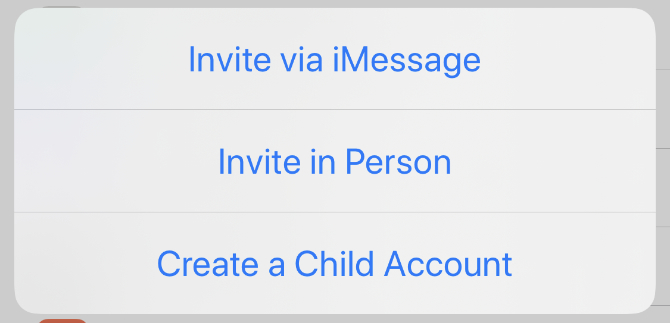
Vecāku vai aizbildņu norīkošana
Ja jūsu ģimenes koplietošanas grupā ir vairāki pieaugušie (vecāki par 18 gadiem), varat ieteikt dažiem no viņiem darboties kā vecākiem / aizbildņiem visiem grupas bērniem.
Vecāks / aizbildnis var uzraudzīt ekrāna laiku, pielāgot satura un privātuma ierobežojumus un apstiprināt vai noraidīt App Store un iTunes pirkumus jūsu bērna ierīcē.
Lai kādu no vecākiem / aizbildni jūsu ģimenes koplietošanas grupā:
- Atveriet Iestatījumi lietotni savā iPhone vai iPad un dodieties uz [Jūsu vārds]> Ģimenes kopīgošana.
- Pieskarieties pieauguša ģimenes locekļa vārdam un ieslēdziet Vecāks / aizbildnis opcija.

Apstipriniet lejupielādes ar lūgumu pirkt
Jautāt pirkt nosūta paziņojumu visām jūsu Apple ierīcēm ikreiz, kad jūsu bērns mēģina lejupielādēt saturu no iTunes vai App Store. Pēc tam varat pieskarties gūt vai Atteikties šajā paziņojumā izvēlēties, vai ļaut lejupielādēt multividi vai nē.
Tas ir labs veids, kā izvairīties no neparedzētiem iTunes rēķiniem, jo visi viņu veiktie pirkumi tiek maksāti no ģimenes organizatora maksājuma metodes. Tas ir arī vienkāršs veids, kā neļaut bērniem lejupielādēt lietotnes, dziesmas, filmas, TV šovus vai grāmatas, kuras jums nevēlaties, jo viņiem vispirms ir jāpieprasa atļauja.
Jautāt pirkt attiecas uz bezmaksas lejupielādēm, kā arī uz apmaksātiem pirkumiem. Tāpēc bērnam pirms jaunas lietotnes satveršanas vienmēr ir nepieciešama jūsu atļauja.
Izveidojot bērnu kontu, Apple ļauj automātiski jautāt pirkt. Bet jūs to varat ieslēgt vai izslēgt ikvienam, kas jaunāks par 18 gadiem, ģimenes koplietošanas iestatījumos:
- Atveriet Iestatījumi app un dodieties uz [Jūsu vārds]> Ģimenes kopīgošana.
- Pieskarieties ģimenes locekļa vārdam un pārslēdziet Lūdz pirkt opcija.
- Kad saņemat pieprasījuma paziņojumu, pieskarieties tam, lai skatītu lietotni vai multividi, kuru bērns vēlas lejupielādēt.
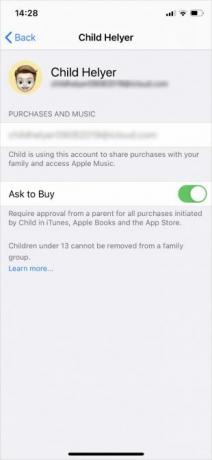
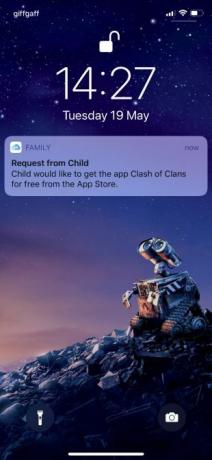

Pievienojiet sava bērna kontam dāvanu kartes atlikumu
Apstiprinot pirkumus savam bērnam, Apple veic maksājumus, izmantojot ģimenes organizatora galveno maksājuma veidu. Ja nevēlaties, lai tas tā būtu, jums to vajadzētu darīt iegādājieties iTunes vai App Store dāvanu karti Apple iTunes dāvanu karšu FAQ: 7 bieži uzdoti jautājumi, atbildētiKas ir iTunes dāvanu karte? Vai Apple Music var izmantot iTunes dāvanu karti? Skatiet atbildes uz šiem iTunes kartes jautājumiem un daudz ko citu. Lasīt vairāk un pievienojiet šo atlikumu bērna kontam.
Visi turpmākie jūsu apstiprinātie pirkumi atmaksās jūsu bērna Apple ID atlikumu. Kad tas viss ir iztērēts, maksājums atkal tiek izmantots ģimenes organizatora maksājuma veidam.
Pārraugiet sava bērna ekrāna laiku
Ekrāna laiks apkopo virkni datu, lai parādītu, cik daudz kāds ir izmantojis viņu Apple ierīci, kā arī to, kurām lietotnēm viņi pavada laiku. Izmantojot ģimenes koplietošanu, jūs varat attālināti uzraudzīt bērnu ekrāna laiku un noteikt ierobežojumus, lai viņi pārāk ilgi netērētu iPhone vai iPad.
Lai bērna ierīcē iespējotu ekrāna laiku:
- Atvērt Iestatījumi savā iPhone vai iPad un dodieties uz [Jūsu vārds]> Ģimenes kopīgošana.
- Krāns Ekrāna laiks, pēc tam pieskarieties bērna vārdam un izvēlieties Ieslēdziet ekrāna laiku.
Ieslēdzot sava bērna ekrāna laiku, tas liek uzreiz iestatīt dīkstāvi, lietotņu ierobežojumus un ekrāna laika piekļuves kodu. Šos iestatījumus var rediģēt jebkurā laikā, izmantojot izveidoto ekrāna laika piekļuves kodu; saglabājiet šo piekļuves kodu slepenībā no bērna, lai viņš pats nevarētu rediģēt iestatījumus.
Lai skatītu bērna ekrāna laika izmantošanu vai rediģētu viņa iestatījumus, atveriet Iestatījumi un dodieties uz Ekrāna laiks. Pēc tam pieskarieties bērna vārdam zem Ģimene virsraksts.
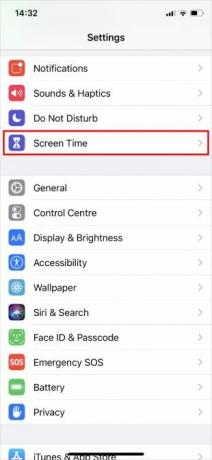
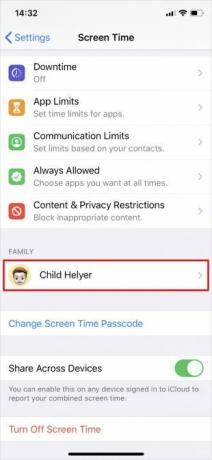
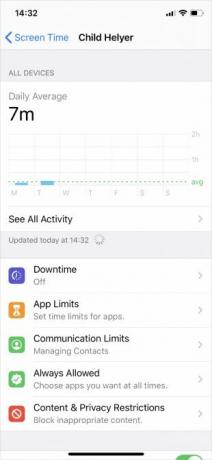
Ekrāna augšdaļā jums vajadzētu redzēt lietošanas pārskatu. Krāns Skatīt visu darbību sadalījums tam, cik ilgi jūsu bērns pavadīja katrai lietotnei vai katrai lietotņu kategorijai. Ja iespējot Iekļaujiet vietnes datus, varat arī redzēt, cik daudz laika viņi pavadīja konkrētās Safari vietnēs.
Paskaties uz mūsu visu ekrāna laika funkciju sadalījums iOS 12 ekrāna laika funkcija ierobežos jūsu tālruņa atkarībuVai jūs pārāk daudz izmantojat savu iPhone? Jaunā ekrāna laika funkcija operētājsistēmā iOS 12 var palīdzēt samazināt atkarību no tālruņa. Lasīt vairāk lai redzētu, kā jūs varat ierobežot bērna ierīces lietošanu. Jūsu bērns var arī nosūtīt jums pieprasījumus ilgākam laikam, kad viņi sasniedz ierobežojumus, kurus varat apstiprināt vai noraidīt no savas ierīces.
Iespējot satura un konfidencialitātes ierobežojumus
Vislabākās vecāku vadīklas iPhone vai iPad ierīcēs ir satura un privātuma ierobežojumos, ko varat atrast ekrāna laika iestatījumos. Pateicoties ģimenes koplietošanai, jūs varat attālināti rediģēt bērna ierīces ierobežojumus.
- Iet uz Iestatījumi> Ekrāna laiks savā iPhone vai iPad.
- Zem Ģimene sadaļā pieskarieties bērna vārdam, lai skatītu viņa ekrāna laika iestatījumus.
- Pēc tam dodieties uz Satura un privātuma ierobežojumi un ieslēdziet tos, izmantojot pārslēgu ekrāna augšdaļā.
Lielākā daļa satura un privātuma ierobežojumu ir samērā pašsaprotami, taču pilnīgas skaidrības labad mēs esam detalizējuši katru no šīm sadaļām.
iTunes un App Store pirkumi
Izvēlieties, vai vēlaties ļaut bērnam instalēt vai izdzēst lietotnes savā ierīcē un vai atļaut viņam veikt pirkumus lietotnē. Ja Lūdz pirkt ir ieslēgts, lai bērns kaut ko varētu instalēt vai iegādāties, jums joprojām ir nepieciešama jūsu atļauja.
Ja ļaujat bērnam instalēt lietotnes, neizmantojot Jautāt pirkt, jums jāpārliecinās par iTunes un App Store pirkumiem Vienmēr pieprasīt Apple ID parole. Pretējā gadījumā pēc paroles ievadīšanas bērns īsu brīdi var lejupielādēt multividi.
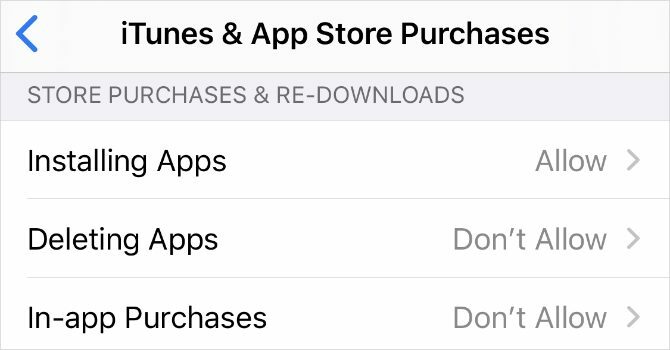
Atļautās lietotnes
Izmantojot šo iestatījumu, jūs varat izvēlēties likt iPhone vai iPad lietotnēm pazust pilnībā no jūsu bērna ierīces. Lai to izdarītu, izslēdziet pogu blakus lietotnei, kuru nevēlaties atļaut. Tas ir lielisks veids, kā izvairīties no visiem kārdinājumiem un pasargāt bērnu no potenciāli kaitīgām lietotnēm.
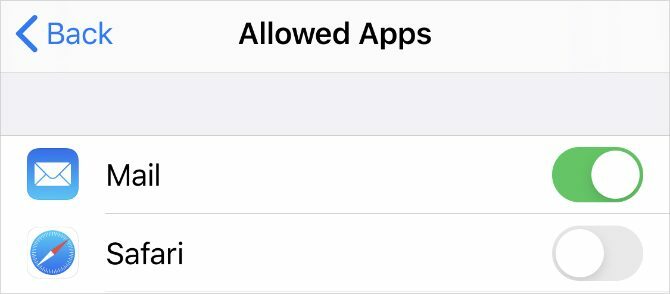
Satura ierobežojumi
Neatkarīgi no bērna faktiskā vecuma, iTunes, App Store, tīmekļa saturam, Siri un Game Center varat izvēlēties vecuma novērtējumu un satura ierobežojumus. Var paiet kāds laiks, līdz darbosies katra no šīm iespējām, taču jūs varat tās konfigurēt, lai arī kā jūs justos ērti.
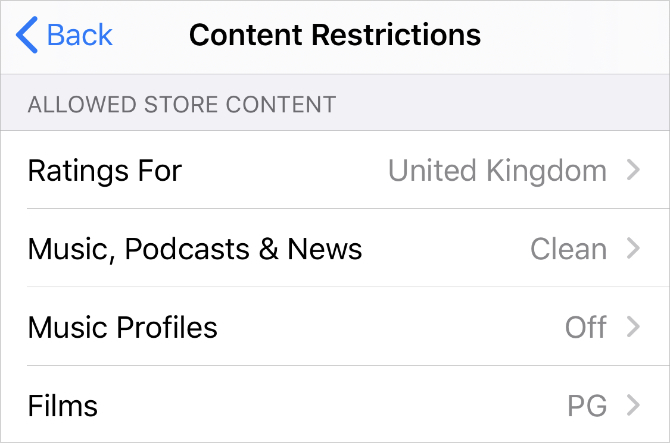
Privātums
Šī opcija var būt maldinoša. Izvēloties atļaut Kopīgot manu atrašanās vietu ļauj bērnam mainīt atrašanās vietas iestatījumus. Ja izvēlaties neatļaut Kopīgot manu atrašanās vietu, bērns nevar mainīt savus atrašanās vietas iestatījumus.
Ņemiet vērā: izvēloties neatļaut Koplietot manu atrašanās vietu, bērna ierīcē netiek izslēgta atrašanās vietas kopīgošana. Tas tikai traucē jūsu bērnam pašam mainīt šos iestatījumus.
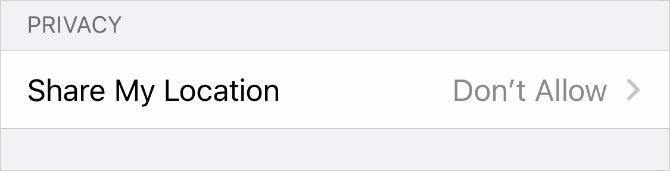
Atļaut izmaiņas
Sadaļā Atļaut izmaiņas varat bloķēt noteiktus bērna ierīces iestatījumus, piemēram, piekļuves kodu, kontus un mobilo datu iestatījumus. Jūs varētu iestatīt šīs iespējas uz Neatļaut lai jūsu bērns nevarētu pieteikties no sava bērna konta un izveidotu pieaugušā kontu, ko izmantot tā vietā.
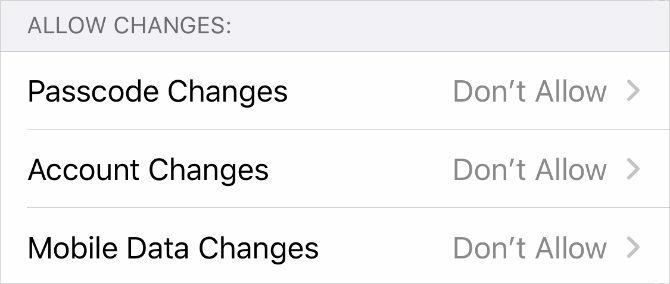
Izsekojiet sava bērna atrašanās vietai
Izmantojot ģimenes atrašanās vietas kopīgošanas opciju Vietas kopīgošana, saglabājiet cilni savu bērnu atrašanās vietā. Ja jūsu bērna ierīce ir iestatīta, lai tā ar jums koplietotu savu atrašanās vietu, jūs vienmēr varat uzzināt, kur viņi izmanto lietotni Atrodi manu.
Šoreiz ir visvieglāk iestatīt atrašanās vietas kopīgošanu tieši bērna ierīcē:
- Atveriet Atrodi manu sava bērna iPhone vai iPad ierīcē un dodieties uz vietni Cilvēki cilne.
- Krāns Kopīgot manu atrašanās vietu un ievadiet savu Apple ID kontu, lai nosūtītu ielūgumu sev. Izvēlēties Kopīgojiet bezgalīgi.
- Tagad jums vajadzētu būt iespējai redzēt sava bērna atrašanās vietu lietotnē Atrodi manu savā ierīcē. Ja vēlaties, varat izvēlēties koplietot savu atrašanās vietu ar viņiem.
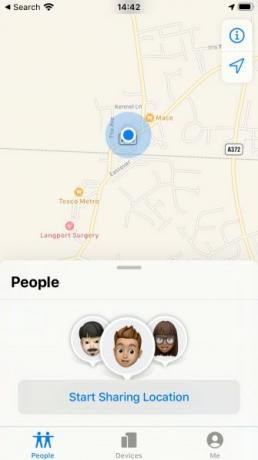
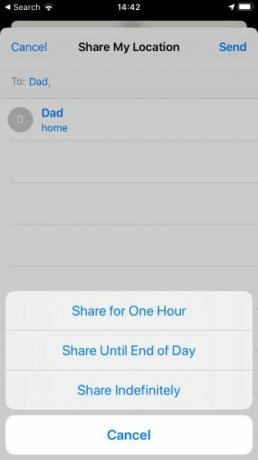

Lai turpmāk bērns neslēptu savu atrašanās vietu, atgriezieties vietnē Satura un privātuma ierobežojumi un izvēlieties Neatļaut priekš Kopīgot manu atrašanās vietu opcija. Tas neļauj jūsu bērnam rediģēt atrašanās vietas kopīgošanas iestatījumus savā ierīcē.
Iestatiet vecāku kontroli visās jūsu bērnu ierīcēs
Apple īpaši atvieglo bērna vecāku kontroles rediģēšanu, izmantojot ģimenes koplietošanu no savas ierīces. Bet katrs uzņēmums piedāvā savu veidu, kā pārvaldīt šos iestatījumus, un tos ne vienmēr ir viegli atrast.
Apskatiet mūsu pilnīgs vecāku kontroles ceļvedis Pilnīga vecāku kontroles rokasgrāmataAr internetu savienoto ierīču pasaule var būt drausmīga vecākiem. Ja jums ir mazi bērni, mēs esam nodrošināti ar jums. Šeit ir viss, kas jums jāzina par vecāku kontroles iestatīšanu un lietošanu. Lasīt vairāk lai uzzinātu, kā ieviest nepieciešamos ierobežojumus visās jūsu bērnu ierīcēs.
Dans raksta konsultācijas un problēmu novēršanas rokasgrāmatas, lai palīdzētu cilvēkiem maksimāli izmantot savas tehnoloģijas. Pirms kļūšanas par rakstnieku viņš nopelnīja skaņu tehnoloģijas bakalaura grādu, uzraudzīja remontu Apple veikalā un pat mācīja angļu valodu Ķīnas pamatskolā.


